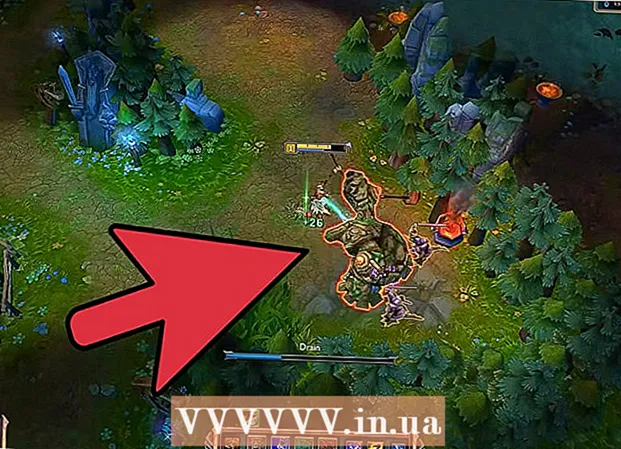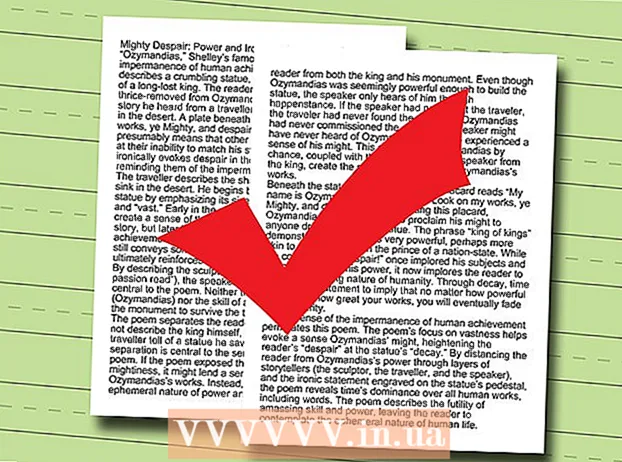Autor:
Ellen Moore
Dátum Stvorenia:
18 Január 2021
Dátum Aktualizácie:
29 V Júni 2024

Obsah
V tomto článku vám ukážeme, ako odstrániť filmy, televízne relácie a ich epizódy z histórie prehliadania Netflix. Na to potrebujete počítač pripojený k internetu.
Kroky
 1 Otvorte webovú stránku Netflix. Vo webovom prehliadači počítača navštívte stránku https://www.netflix.com/en/. Stránka s výberom profilu sa otvorí, ak ste už prihlásení do svojho účtu.
1 Otvorte webovú stránku Netflix. Vo webovom prehliadači počítača navštívte stránku https://www.netflix.com/en/. Stránka s výberom profilu sa otvorí, ak ste už prihlásení do svojho účtu. - Ak ešte nie ste prihlásení, kliknite na položku Prihlásiť sa v pravom hornom rohu stránky a potom zadajte svoju e -mailovú adresu a heslo.
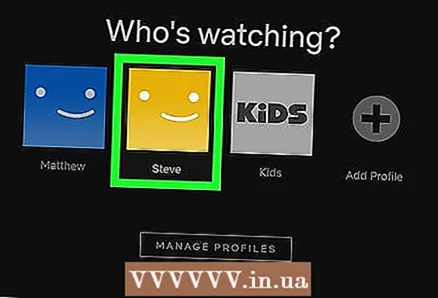 2 Vyberte si svoj profil. Kliknite na ikonu a názov svojho profilu Netflix.
2 Vyberte si svoj profil. Kliknite na ikonu a názov svojho profilu Netflix. - Ak máte na svojom účte Netflix iba jeden profil, tento krok preskočte.
 3 Ukážte myšou na ikonu profilu. Nachádza sa v pravom hornom rohu stránky. Otvorí sa ponuka.
3 Ukážte myšou na ikonu profilu. Nachádza sa v pravom hornom rohu stránky. Otvorí sa ponuka.  4 Kliknite na Účet (Účet). Je to možnosť v ponuke. Otvorí sa stránka s nastaveniami vášho účtu.
4 Kliknite na Účet (Účet). Je to možnosť v ponuke. Otvorí sa stránka s nastaveniami vášho účtu. 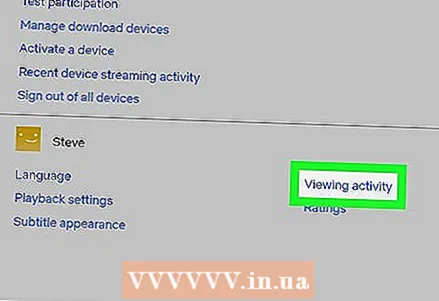 5 Posuňte zobrazenie nadol a klepnite na Aktivita zobrazovania (Prehladavat historiu). Tento odkaz je v strednom stĺpci sekcie „Môj profil“.
5 Posuňte zobrazenie nadol a klepnite na Aktivita zobrazovania (Prehladavat historiu). Tento odkaz je v strednom stĺpci sekcie „Môj profil“.  6 Nájdite film alebo epizódu, ktorú chcete odstrániť. Ak to chcete urobiť, posuňte sa nadol v histórii prehliadania.
6 Nájdite film alebo epizódu, ktorú chcete odstrániť. Ak to chcete urobiť, posuňte sa nadol v histórii prehliadania. - Posuňte sa na koniec zoznamu a kliknutím na Zobraziť ďalšie zobrazíte staršie položky.
 7 Kliknite na ikonu možnosti „Odstrániť“. Vyzerá to ako kruh s lomkou a zobrazuje sa napravo od názvu filmu alebo epizódy.Film alebo epizóda budú odstránené z histórie pozerania; taktiež vám Netflix prestane posielať odporúčania na základe tohto filmu alebo epizódy.
7 Kliknite na ikonu možnosti „Odstrániť“. Vyzerá to ako kruh s lomkou a zobrazuje sa napravo od názvu filmu alebo epizódy.Film alebo epizóda budú odstránené z histórie pozerania; taktiež vám Netflix prestane posielať odporúčania na základe tohto filmu alebo epizódy. - Ak chcete odstrániť všetky epizódy, kliknite na položku „Skryť sériu?“ (Skryť sériu?) V okne s upozornením, ktoré sa otvorí po kliknutí na položku Odstrániť.
- Zmeny, ktoré vykonáte na webe Netflix, môžu trvať až 24 hodín, kým sa prejavia na iných zariadeniach (ako sú mobilné zariadenia, konzoly, inteligentné televízory).
Tipy
- Technicky môžete vymazať svoju históriu prehliadania Netflix vo svojom smartfóne a tablete tak, že v mobilnom prehliadači prejdete na webovú stránku Netflix a potom otvoríte nastavenia účtu.
Varovania
- Filmy alebo televízne relácie nebudete môcť odstrániť z histórie prehliadania, ak neotvoríte webovú stránku Netflix vo webovom prehliadači.
- V profile „Deti“ nemôžete vymazať svoju históriu prehliadania.